 Notepad++
Notepad++Navigation: Home / Software / Windows / Notepad++ / - Seite zuletzt aktualisiert: 2019-10-29
 Notepad++
Notepad++
Wikipedia ![]() Artikel.
Artikel.
Homepage und Download der aktuellen Version oder gleich bei ![]() PortableApps zu beziehen. Wiki - Community - Chat - Plugin-Liste - Notepad++ Cheat sheet (ganz unten) -
PortableApps zu beziehen. Wiki - Community - Chat - Plugin-Liste - Notepad++ Cheat sheet (ganz unten) -
Notepad++ konfigurieren.
01) auf die deutsche Programmoberfläche umstellen
02 Das TextFX Plugin einfügen
03.) Deutsche zufügen / aktivieren:
Kapitel 1Die nachfolgenden Schritte wurden 2014-12-29 mit der Version 6.7.2 portable durchgeführt:
auf die deutsche Programmoberfläche umstellen:
[Settings] -> [Preferences...] -> im Preferences Fenster dann unter [Localization] von [English] auf [Deutsch] umstellen und auf [Schließen] zum fertigstellen. Ein Programmneustart ist nicht notwendig.
02.) Das TextFX Plugin einfügen. (Ich benutze das oft um z.B.: das aktuelle Datum und / oder die Zeit einzufügen. (Das Plugin ist aber weit mächtiger als nur für diesen banalen Zweck.)):
(Eine aktive Internetverbindung ist dabei notwendig, da dieses Plugin aus dem Netz nachgeladen werden muss.)
[Erweiterungen] -> [Plugin Manager] -> [Show Plugin Manager] -> dann unter dem (Reiter beziehungweise Tab) [Available] ziemlich weit unten, im unteren Viertel [TextFX Characters] per Linksklick auswählen und mit [Install] bestätigen.
Danach fragt Notepad++ um einen Neustart des Programms nach und man bestätigt mit Klick auf [Ja].
Nach dem Neustart und der erfolgreichen Einbindung des Plugins erscheint in der Menuezeile zwischen [Ausführen] und [Erweiterungen] der neue Menuepunkt [TextFX].
03.) Deutsche Rechtschreibprüfung zufügen / aktivieren:
(Eine aktive Internetverbindung ist dabei notwendig, da diese Sprachdatei heruntergeladen werden muss.)
[Erweiterungen] -> [Plugin Manager] -> [Show Plugin Manager] -> dann unter dem (Reiter beziehungweise Tab) [Available] im oberen Drittel [DSpellCheck] per Linksklick auswählen und mit [Install] bestätigen. Das Programm erfordert dann einen Programmneustart.
[Erweiterungen] -> [DSpellCheck] -> [Change Current Language Alt+D] -> [Download Languages...] ->
Im erscheinenden Auswahlfenster "Download Dictionaries Dialog"
dann [German (Germany)] auswählen und mit [Install Selected] bestätigen. Das Wörterbuch wird dann heruntergeladen.
Zum Aktivieren der deutschen Rechtschreibprüfungauf auf
[Erweiterungen] -> [DSpellCheck] -> [Change Current Language] -> [German (Germany)] klicken.
Hinweis:
Voreingestellt sind die beiden Dictionaries, also Wörterbücher: "English (Great Britain)" und "English (United States)". Es lassen sich aber auch mehrere Sprachen gleichzeitig zur Prüfung einstellen:
[Erweiterungen] -> [DSpellCheck] -> [Change Current Language Alt+D] -> [Set Multiple Languages...] im erscheinenden Auswahlfenster "Choose Languages" einfach die gewünschten Sprachen aktivieren.
Eventuell ist ein Neustart von Notepad++ notwendig, damit die geänderten Einstellungen wirksam werden.
04.) Compare Two Files Using Notepad++ - ergänzt am 2016-11-24
(Eine aktive Internetverbindung ist dabei notwendig, da dieses Plugin aus dem Netz nachgeladen werden muss.)
[Erweiterungen] -> [Plugin Manager] -> [Show Plugin Manager] -> dann unter dem (Reiter beziehungweise Tab) [Available] im oberen Drittel bei [Compare] einen Haken setzen und mit [Install] bestätigen. Das Programm erfordert dann einen Programmneustart:
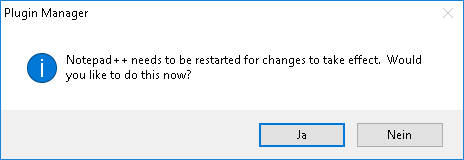
mit -> [Ja] abnicken und weiter...
Falls dann folgendes Warnfenster erscheint:
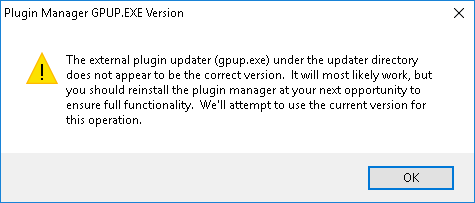
mit -> [OK] abnicken und weiter. Das Programm startet dann neu und das Plugin wurde installiert.
Übrigens, gpup.exe befindet sich unter: D:\PortableApps\PortableApps\Notepad++Portable\App\Notepad++\updater
Versuch:
D:\PortableApps\PortableApps\Notepad++Portable\App\Notepad++\updater\
file://localhost/D:/PortableApps/PortableApps/Notepad++Portable/help.html
Update: 2015-02-07:
Nach dem Download der Notepad++ 6.7.4 - Je suis Charlie edition Version (portable) erscheint folgender Hinweis:

Einfach [Update Selected] klicken.
Dann erscheint folgender Hinweis:
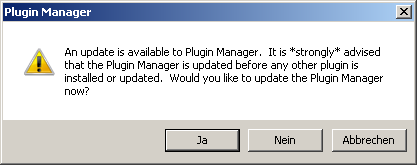
Einfach [Ja] klicken.
Es erscheint:
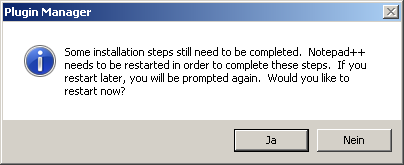
Zum Abschluss [Ja] klicken.
Leider erscheint dann noch diese Fehlermeldung:
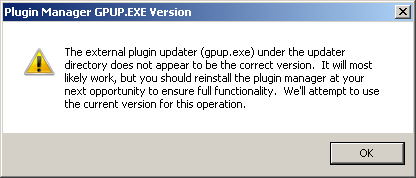
Zum Abschluss [OK] klicken.
Danach startet Notepad++ neu. Screenshot:
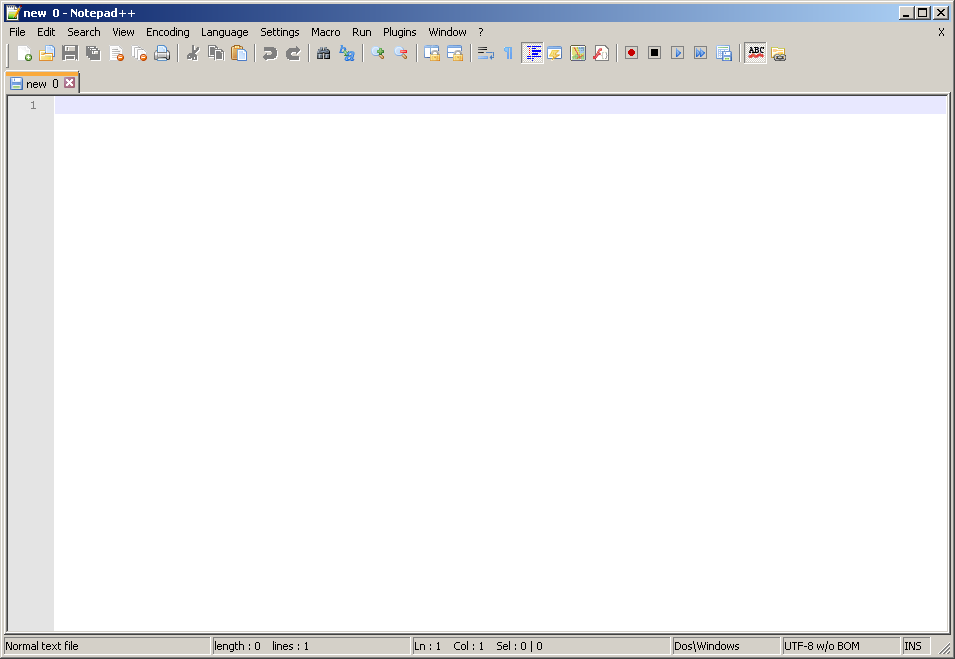
Um die weiteren gewünschten Einstellungen vorzunehmen bitte hier bei Punkt 01.) weiter vorgehen.
Update: 2015-02-21:
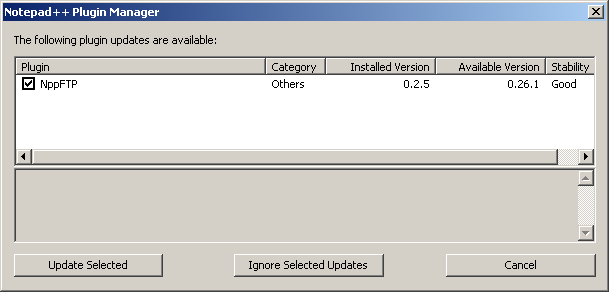
[Update Selected] klicken -> Es erscheint:
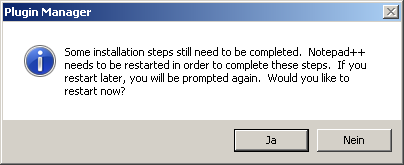
Zum Abschluss [Ja] klicken.
xxxxxxxxxxxxxxxxxxxxxxxxxxxxxx
Nach dem Update von Version 6.9 auf 7.0 hakte es - und es wurde nicht auf Version 7.0 upgedatet, wohlgemerkt innerhalb der ![]() PortableApps.com Plattform / Suite.
PortableApps.com Plattform / Suite.
Erst als Version 7.1 erschien, wurde das Programm korrekt aktualisert, allerdings war das Programm dann wieder auf englische und nicht mehr auf deutsch eingestellt, also wieder zu Punkt XXX und alles wieder korrekt konfiguriert.
2016-11-24-11h32
![]()